
一太郎を使っている場合の原稿用紙設定
2007.03.23 00:12:19 , Posted
2013.05.24 22:48:38 , Update by Gyokuei
2013.05.24 22:48:38 , Update by Gyokuei
※2013.05.05追記
一太郎2013 玄 での手順の記事をupしました。
文章の作成に 一太郎 を使っている人は、コクヨの原稿用紙に準じたテンプレートが標準で付属していますので、それを使ってみましょう。一太郎2013 玄 での手順の記事をupしました。
マス目の印刷もできますし、原稿用紙のマス目にあわせて印刷することもできます。
以下で紹介しているのは一太郎2005の場合です。
原稿用紙機能を使う(新しい文書)
「ナビ」→「よく使うテンプレート」→「開く」をクリックします。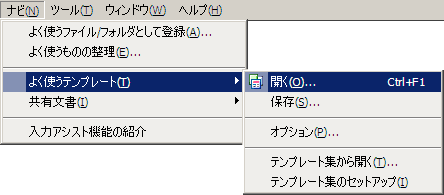
「よく使うテンプレートを開く」ダイアログが開きますので「原稿用紙」をクリックし、「OK」をクリックします。
原稿用紙の選択画面になります。ここでは「A4原稿2.JTT」をダブルクリックします。
原稿用紙が設定されました。
↓ 記事はまだ続きます。
原稿用紙機能を使う(既に開いている文書に適用する)
「書式」→「文書スタイル」をクリックします。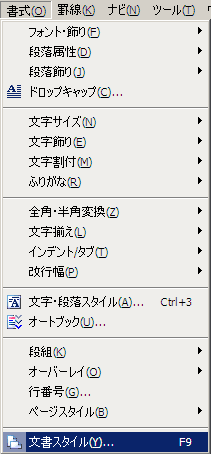
「文書スタイル」ダイアログが開きますので、「呼び出し」をクリックします。
「ビジュアルスタイル」ダイアログが開きますので、「A4原稿用紙(20×20)横方向・縦組」をクリックします。用紙名が「コクヨ ケ-70」になっていることを確認し、「OK」をクリックします。
「文書スタイル」に原稿用紙のスタイルが読み込まれました。「OK」をクリックします。
原稿用紙が適用されました。
印刷する
線を印刷するかしないか、線の色、等を印刷時に指定できます。「ファイル」→「印刷」をクリック

「印刷」ダイアログボックスが開きます。ページ数などを設定し、「OK」をクリックします。
「原稿用紙設定」ダイアログボックスが開きます。
「升目を印刷する」にチェックを入れ、色を選択します。
「OK」をクリックすると印刷開始します。

次に書いたページ Excelの表を画像キャプチャ
前に書いたページ Wordを使っている場合の原稿用紙設定
このページのタグ
関連するページ
関連する本
このページへリンクする
このページへトラックバック
※ このページに言及してない記事からのトラックバックはSPAMとみなして削除します。
※ 管理人が承認するまでトラックバックは表示されません。
このカテゴリの新着
主な話題
リンク・RSS
リンクはご自由にどうぞ。
相互リンクご希望の方
- ネット声優・声募集・作品
VoiceFL@G▼ - それ以外のサイトはこちら
アキツセントラルTV
このサイトは、次のライセンスで保護されています:
![]()
クリエイティブ・コモンズについて
QRコード モバイル版こちら
![]()
![]()

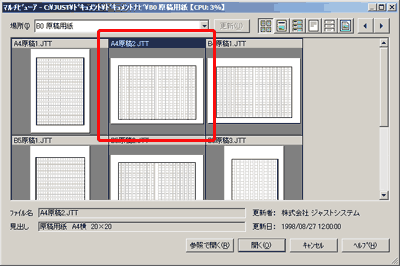








コメントする